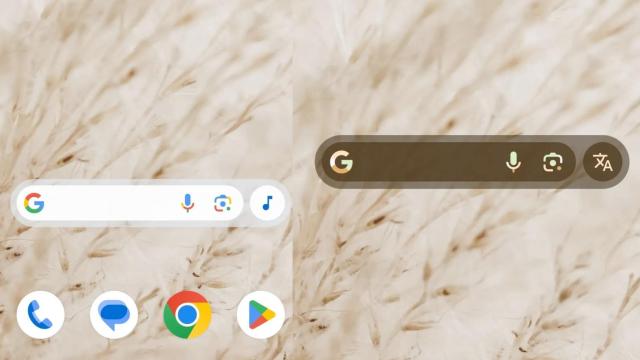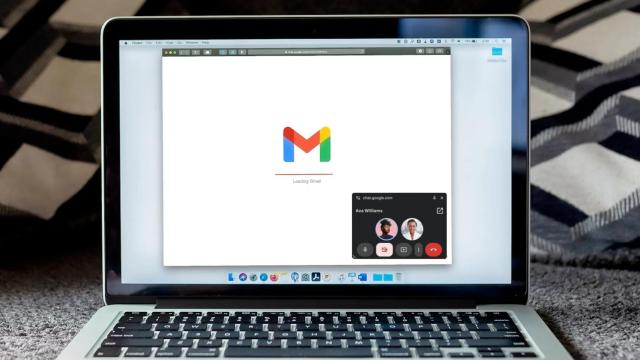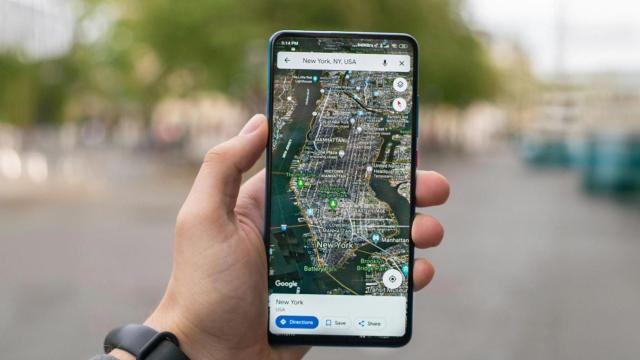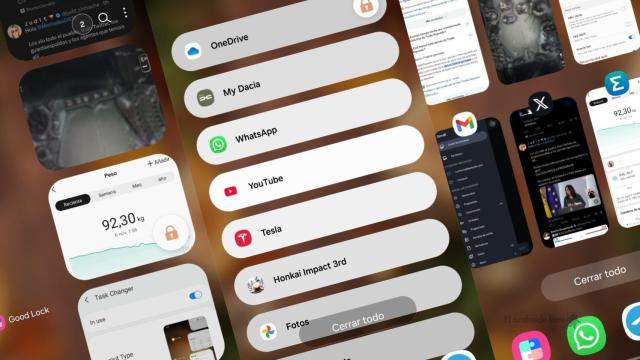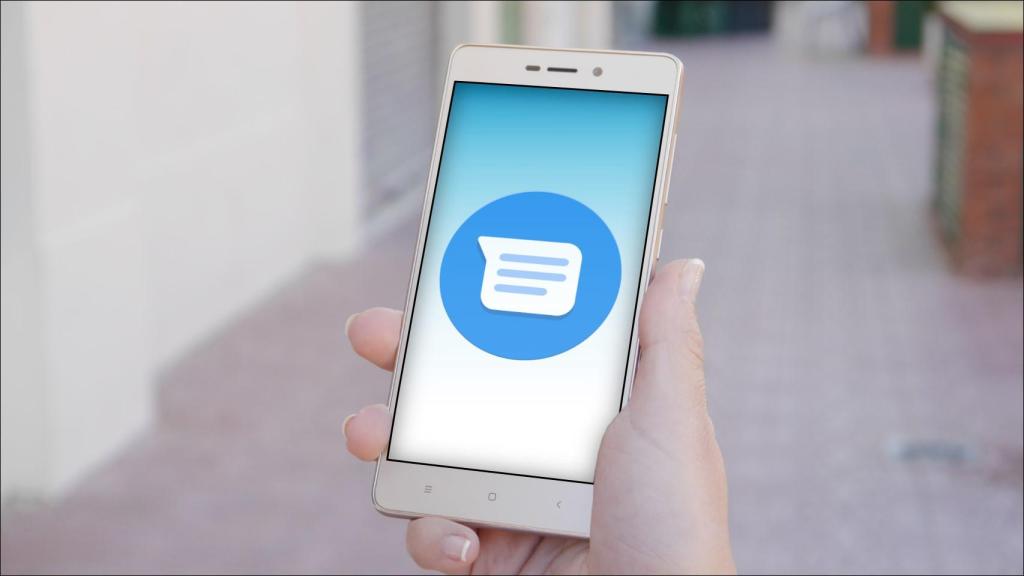
Icono de la app Mensajes de Google en un móvil
Los 9 trucos para la app Mensajes de Google: la tienes en tu móvil y así te puedes olvidar de WhatsApp
La app de Mensajes que viene de serie en todos los móviles Android vendidos en España oculta muchas funciones realmente útiles.
18 octubre, 2023 02:04Cuando Google compró Android lo hizo con una meta muy clara: posicionarse en el sector de la telefonía móvil. De eso han pasado ya quince años y se ha visto como un total acierto, sobre todo si vemos dónde están ahora gigantes como BlackBerry, Nokia o la propia Microsoft, al menos en lo que a móviles se refiere.
Una de las estrategias de Google era licenciar gratuitamente el sistema a cualquier fabricante que quisiera usarlo, pero a cambio de instalar de serie sus aplicaciones. Algunas son muy conocidas, como Gmail o Google Fotos, pero otras llaman menos la atención, aunque se usen casi a diario.
Una de ellas es la aplicación Mensajes, que es la encargada de gestionar los SMS del móvil, aunque en ocasiones no es la única app de este tipo que hay y que compite casi directamente contra WhatsApp. Esta aplicación dispone de muchas funciones y algunos trucos que nos hacen más fácil el día a día, sobre todo cuando se refiere a gestionar mensajes y bloquear SPAM.
Mensajes de chat
Esta app es compatible con el protocolo RCS, que permite usar los mensajes como si se estuviera en una aplicación de mensajería, creando chats individuales. Para activar esta función hay que entrar en los Ajustes de la aplicación (a los que se accede pulsando en el avatar de la esquina superior derecha) y seleccionando la opción Chats RCS.
Ahí se ha de comprobar que la opción Activar chats RCS esté activa. Si no es así se puede poner en funcionamiento simplemente pulsando en el deslizador de la parte derecha. Se puede comprobar que todo funcione bien mirando el estado en esa misma pantalla, que debería estar marcado con el texto Conectado en color verde.

Interfaz de Mensajes de Google
Descarga automática
En esa misma sección se puede configurar si se quiere que los archivos adjuntos en los mensajes se descarguen de forma automática. En este caso, en vez de dar una cantidad de GB se limita por el peso del archivo. Se puede elegir que sean de hasta 1.9 MB o de 100 MB, el máximo, con varias opciones entre ellas.
Si se quiere también se puede deshabilitar esta función, para que no se gasten datos de nuestra tarifa de móvil salvo que los descarguemos nosotros manualmente. Es algo parecido a lo que se puede hacer en WhatsApp con los vídeos.
Bloquear SPAM
Si recibimos mensajes publicitarios no deseados esta app nos permite bloquear un número de teléfono y hacer que no aparezcan en la bandeja de entrada esos mensajes. Para ello hay que abrir Mensajes, seleccionar el mensaje que se quiere bloquear y pulsar en el icono de la esquina superior derecha, el de los tres puntos. Ahí se pulsa en Bloquear y ya está.
Para tener esta opción disponible hay que activarla, si es que no lo está de serie. Se hace en Ajustes, Protección contra SPAM, Habilitar protección contra SPAM. Para comprobar qué número se están bloqueando se puede ir a Ajustes y luego a SPAM y bloqueados.
Burbujas
Desde hace años Android dispone de un sistema que permite a las aplicaciones mostrarse encima de otras, mediante burbujas que flotan en la pantalla. Mensajes permite el uso de este tipo de solución, muy cómoda cuando hay que mirar un código de activación y pegarlo en otra aplicación.
Para activarlo lo que hay que hacer es ir a Ajustes, Burbujas y ahí seleccionar que todas las conversaciones aparezcan de esa forma o elegir las que sí queremos que tengan ese comportamiento. El resto seguirán apareciendo como notificaciones normales.

Sugerencias / Fijar chat / Protección contra SPAM
Respuesta inteligente
Esta app se nota que es de Google en detalle como el de Sugerencias. Dentro de ese apartado de Ajustes se tiene la opción de activar la Respuesta inteligente, que permite que el sistema nos sugiera respuesta a los SMS en forma de frases cortas o de emoticonos, como ahora hace en otras aplicaciones como Gmail.
Además, también está la opción Acciones sugeridas, que por ejemplo invita a enviar fotos tomadas recientemente cuando se esté chateando con alguien. Estas características aparecen en pantalla por defecto si se activan, pero solo se envían si pulsamos encima de ellas.
Programar envío
Una de las funciones más demandadas de WhatsApp es una que ya tiene Telegram: programar envíos. Pues resulta que Mensajes también tiene esa opción, permitiendo que se envíen los SMS exactamente en el momento que se quiera. Para hacer uso de esta función sólo hay que dejar pulsado en botón de enviar cuando esté listo el texto y, cuando aparezca la ventana de Programar envío, elegir el momento y el día concretos.
Fijar y destacar
Si se tienen muchas conversaciones en la app es conveniente organizarlas. Para llevar una a la parte superior hay que seleccionarla y pulsar en el icono con forma de chincheta. De esa forma quedará la primera de la lista. Otra opción es archivarlas, enviándolas a una carpeta que no las elimina pero que las quita de la pantalla principal, algo parecido a lo que se hace con los mails en Gmail. Para eso hay que seleccionar una conversación y pulsar en el icono de la carpeta con la flecha hacia abajo.

Mensajes en versión web
Enviar desde PC
Al igual que se puede usar WhatsApp desde cualquier navegador web usando WhatsApp Web, la app de Mensajes de Google permite algo similar. Solo hay que vincular el dispositivo con un ordenador. Para ello se va a Ajustes y a Emparejamiento del dispositivo.
Cuando se entra en esa sección hay que pulsar en Escáner de códigos QR y apuntar al que aparece en la web de la app, en la url https://messages.google.com/web/. Desde ese momento se podrán enviar y recibir mensajes desde el ordenador, sin tener que tocar el móvil para nada.
Vista previa automática
Si se entra en Ajustes, Vista Previa Automática, se puede seleccionar si se quiere ver como vista previa sólo los enlaces web que se nos manden, todos los archivos o, por el contrario, ninguno. Incluso se puede condicionar que sólo se active cuando estamos bajo cobertura Wifi.